关闭每次开机硬盘自检的方法
怎么禁止电脑开机就自动检测硬盘

怎么禁止电脑开机就自动检测硬盘很多用户的电脑都默认每次一开机就会自动检测硬盘错误,导致开机花费时间长。
其实我们不需要这样,定时检查维护就行,那我们该如何避免这种情况的发生呢?怎么禁止自动检测硬盘呢?方法如下:方法一、或者是你在bios设置中选择了每次开机都要检测硬盘,和你的电脑配置是没有关系的。
解决方法在开机后按del进入bios选择quickpoweronselftest快速加电自检测,你的一定设为了enabled了,选择disabled,将其关闭就行了。
方法二。
如果分区为FAT32格式,建议将其转换为NTFS。
操作方法是打开命令提示符并输入:convertx:/方法三:修改注册表,打开注册表依次定位到[hkey_local_machine/system/currentcontrolset/control/sessionManager],在右侧窗口中找到“autochk*”,然后按enter键返回正常状态,或删除其中的所有数字数据,以便在非法关机和重新启动时完全禁止“磁盘扫描程序”的操作。
方法四、如果是由于非正常的关机,如果每次都跳过每一次都还是会运行的,如果不是这样原因的话就要检查一下d盘状态是否正常,修正一下硬盘的错误,具体方法是:依次点击“开始”→“运行”,在窗口中输入“方法五。
打开“计算机”,右键单击磁盘x选择“属性”-选择“工具”-单击“开始检查”-选择“自动修复文件系统错误”和“扫描并尝试恢复坏扇区”,然后单击“开始”扫描并修复。
补充:硬盘常见故障:一、系统无法识别硬盘二、硬盘无法读写或不能辨认三、系统无法启动。
系统无法启动基于以下四种原因:1.主引导程序损坏2.分区表损坏3.分区有效位错误4.dos引导文件损坏正确用法:一、保持电脑工作环境清洁二、养成正确关机的习惯三、正确移动硬盘,注意防震启动时无法启动硬盘,系统无法识别硬盘相关阅读:固态硬盘保养技巧一、不要使用碎片整理碎片整理是对付机械硬盘变慢的一个好方法,但对于固态硬盘来说这完全就是一种“折磨”。
关闭硬盘自检的方法

方法二:清除注册表\\HKEY_LOCAL_MACHINE\\SYSTEM\\CurrentControlSet\\Control\\Session
Manager的BootExecute 二进位值autocheck autochk。
方法三:和方法一差不多,只是增加了几条。
1.运行chkntfs /x c:
再找到右边这个值:BootExecute把里面的数据全部删除,这样就可以彻底禁止重启的时候运行磁盘扫描程序。
不过也可以改参数,把BootExecute里面的autocheck autochk * 改成autocheck autochk /k:E *
这里的E是表示盘符。这里的utocheck autochk /k:E *是表示不检测E盘。
/D 将计算机恢复成默认状态,启动时检查所有驱动器,并对有问
题的驱动器执行 chkdsk 命令。
/T:time 将 AUTOCHK 初始递减计数时间改成指定的时间,单位为秒数。
如果没有指定时间,则显示当前设置。
在win98中的方法如下:
“开始”-“运行”,输入msconfig,在常规中有个“高级”其中有“如果关机失败,请禁用磁盘扫描程序”选项,选中它就行了
如果磁盘是ntfs格式的
可以运行-- cmd --chkntfs /x: x 是盘符 就不会再扫描的[并不推荐使用!]
提示:减少开机磁盘扫描等待时间,开始→运行,键入“chkntfs /t:0”
如果是XP系统,在命令提示符输入如下命:
chkntfs /x c:
1.
如果你是非法关机,那么在下一次开机的时候一般都要自检。如果你的机子属于这种情况,建议进行;如果你的机子的硬盘上有坏道,那么无论是否非法关机,那么在下一次开机的时候都要自检。如果你的机子属于这种情况,可以强制禁止开机自检。
Windows XP 每次开机都自动检测硬盘

方法五:
如果是硬盘出现坏道,请使用磁盘修复工具进行修复,如使用HDDRegenerate等。
其它:
一定是你在BIOS设置中选择了每次开机都要检测硬盘,所以才这样,和你的电脑配置是没有关系的。解决方法:在开机后按DEL进入BIOS选择Quick Power On Self Test(快速加电自检测),你的一定设为了Enabled了,选择Disabled,将其关闭就行了
方法三:
打开“我的电脑”-右键点击X盘选择“属性”-选择“工具”-“查错”中点“开始检查”-选中“自动修复文件系统错误”和“扫描并试图恢复坏扇区”,然后点“开始”。
方法四:
我们知道系统之所以要对磁盘进行扫描是因为在注册表中设置了“脏”字节。在注册表中找到以下分支:[HKEY_LOCAL_MACHINE\SYSTEM\CurrentControlSet\Control\Session Manager],在右侧的窗口中找到“BootExecute:REG_MULTI_SZ”,其键值就是windows关于磁盘扫描的,双击“BootExecute:REG_MULTI_SZ”将其内容改为:“autocheck autochk *”即可恢复成正常的状态;或把里面的数值数据全部删除,这样就可以彻底禁止非法关机和重启时运行磁盘扫描程序。
2、硬盘出现坏道。
解决:
方法一:
如果分区 X: /fs:ntfs
方法二:
如果是非正常的关机,然后开机检测时又跳过了,每一次都会运行的。如果不是这个原因的话,您就要检查一下D盘状态是否正常,修正一下硬盘的错误。方法为“开始”→“运行”,在窗口中输入“chkdsk X:/f”(x为盘符),这个命令可以检查文件系统中的逻辑错误,并进行修复;然后启动“磁盘碎片整理”对相应的磁盘进行碎片整理,可以消除再次的磁盘扫描。。如果还是不行,就可能是硬盘出现了坏道,最简单的方法是把D盘的数据备份一下,然后格式化D盘,就可以正常使用了。
开机时硬盘总是自检,一个命令,彻底去掉!
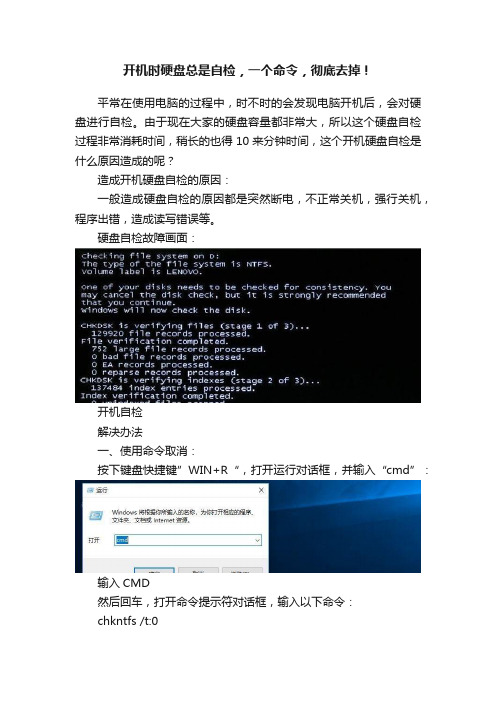
开机时硬盘总是自检,一个命令,彻底去掉!
平常在使用电脑的过程中,时不时的会发现电脑开机后,会对硬盘进行自检。
由于现在大家的硬盘容量都非常大,所以这个硬盘自检过程非常消耗时间,稍长的也得10来分钟时间,这个开机硬盘自检是什么原因造成的呢?
造成开机硬盘自检的原因:
一般造成硬盘自检的原因都是突然断电,不正常关机,强行关机,程序出错,造成读写错误等。
硬盘自检故障画面:
开机自检
解决办法
一、使用命令取消:
按下键盘快捷键”WIN+R“,打开运行对话框,并输入“cmd”:
输入CMD
然后回车,打开命令提示符对话框,输入以下命令:
chkntfs /t:0
这个命令的意思是将磁盘扫描的等待时间设置为0。
如果要在计算机启动时忽略自检分区,比如C盘,可以输入命令chkntfs /x c:
大家可以按照情况选择相应的命令
输入命令,然后按回车键即可
二、注册表取消硬盘自检
按下键盘快捷键”WIN+R“,打开运行对话框,并输入“regedit”,打开注册表编辑器,定位注册表大下列位置:HKEY_LOCAL_MACHINE\SYSTEM\CurrentControlSet\Control\Ses sion Manager
定位注册表项
如上图,在右侧栏中找到BootExecute项,然后右键点击删除。
通过以上两种方法就可以取消电脑开机启动时的硬盘自检了,当然一定要根据实际情况选择对应的办法,这种方法只是适合硬盘文件系统发生问题的情况,如果你的硬盘确实出现了损坏问题,那么这种办法对你的硬盘更是雪上加霜。
关掉开机自检硬盘

1、“开始”->“运行”,输入“regedit”,打开注册表编辑器,依次展开“HKEY_LOCAL_MACHINE\SYSTEM\CurrentControlSet\Control\Session Manager”子键,在右侧窗口中找到“BootExecute”键值项并将其数值数据清空即可。
2、“开始”->“运行”,输入“cmd”,依次输入以下命令:@echo off (回车)chkntfs /t:0 (回车)chkntfs /x c: d: e: (回车)(根据具体情况输入,如果你只是不要求扫描d盘,就输入chkntfs /x d: 就ok了,如果要屏蔽所有分区,就输入所有分区名)cls (回车)如果每次都会出现检测界面,则说明硬盘出了问题,可以考虑使用修复软件来进行修复。
如果硬盘没有问题,请单击“开始→运行”,在“运行”对话框中输入“regedit”打开注册表编辑器,依次选择“HKEY_LOCAL_MACHINE\\SYSTEM\\CurrentControlSet\\Control\\Session Manager”子键,然后在右侧窗口中找到“BootExecute”键值项并将其数值清空,最后按“F5”键刷新注册表即可。
2009-7-16 13:18 回复正经淫牛牛的约定632位粉丝3楼每次开机都是要检测硬盘.是C盘.然后看到the type is fat32.还有一句是volume serial number is 444f-b937.估计C盘有坏扇区。
系统分区-属性-工具-查错-开始检查,把里面的2个勾去掉,确定重新启动,以后开机就不会弹出那个扫描过程了。
必要的话各个分区都要这样设置一遍。
还有就是你的硬盘是不是出问题了,一般开机扫描硬盘恢复系统文件错误后下次开机就不会再出现那个扫描过程了。
但你的看起来次次都是那样。
以后您正常的关机他就不会自检了,不要总是用计算机的power键关闭,应该是开始,关闭计算机。
怎样取消电脑开机硬盘自检
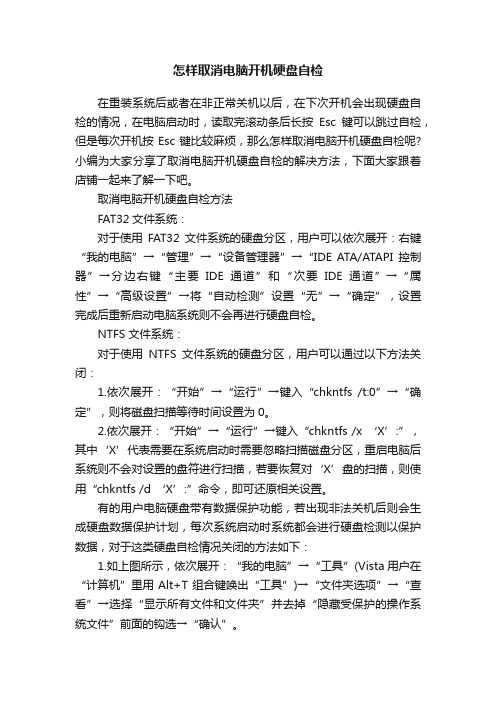
怎样取消电脑开机硬盘自检在重装系统后或者在非正常关机以后,在下次开机会出现硬盘自检的情况,在电脑启动时,读取完滚动条后长按Esc键可以跳过自检,但是每次开机按Esc键比较麻烦,那么怎样取消电脑开机硬盘自检呢?小编为大家分享了取消电脑开机硬盘自检的解决方法,下面大家跟着店铺一起来了解一下吧。
取消电脑开机硬盘自检方法FAT32文件系统:对于使用FAT32文件系统的硬盘分区,用户可以依次展开:右键“我的电脑”→“管理”→“设备管理器”→“IDE ATA/ATAPI控制器”→分边右键“主要IDE通道”和“次要IDE通道”→“属性”→“高级设置”→将“自动检测”设置“无”→“确定”,设置完成后重新启动电脑系统则不会再进行硬盘自检。
NTFS文件系统:对于使用NTFS文件系统的硬盘分区,用户可以通过以下方法关闭:1.依次展开:“开始”→“运行”→键入“chkntfs /t:0”→“确定”,则将磁盘扫描等待时间设置为0。
2.依次展开:“开始”→“运行”→键入“chkntfs /x ‘X’:”,其中‘X’代表需要在系统启动时需要忽略扫描磁盘分区,重启电脑后系统则不会对设置的盘符进行扫描,若要恢复对‘X’盘的扫描,则使用“chkntfs /d ‘X’:”命令,即可还原相关设置。
有的用户电脑硬盘带有数据保护功能,若出现非法关机后则会生成硬盘数据保护计划,每次系统启动时系统都会进行硬盘检测以保护数据,对于这类硬盘自检情况关闭的方法如下:1.如上图所示,依次展开:“我的电脑”→“工具”(Vista用户在“计算机”里用Alt+T组合键唤出“工具”)→“文件夹选项”→“查看”→选择“显示所有文件和文件夹”并去掉“隐藏受保护的操作系统文件”前面的钩选→“确认”。
2.依次展开:“我的电脑”→进入硬盘自检时显示的盘符→用记事本打开“msdos.sys”文件,内容如下:[options]bootmulti=1bootgui=1autoscan=1将“autoscan=1”改为“autoscan=0”,保存更改后重新启动电脑,系统则不会再进行硬盘自检。
取消开机检查磁盘的三种方法
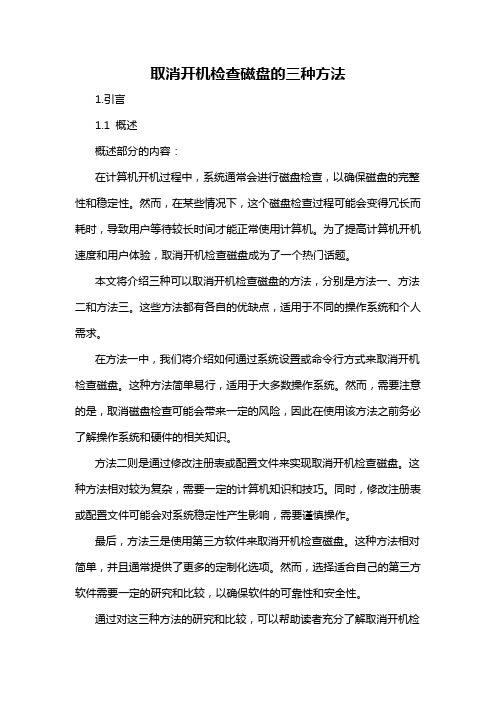
取消开机检查磁盘的三种方法1.引言1.1 概述概述部分的内容:在计算机开机过程中,系统通常会进行磁盘检查,以确保磁盘的完整性和稳定性。
然而,在某些情况下,这个磁盘检查过程可能会变得冗长而耗时,导致用户等待较长时间才能正常使用计算机。
为了提高计算机开机速度和用户体验,取消开机检查磁盘成为了一个热门话题。
本文将介绍三种可以取消开机检查磁盘的方法,分别是方法一、方法二和方法三。
这些方法都有各自的优缺点,适用于不同的操作系统和个人需求。
在方法一中,我们将介绍如何通过系统设置或命令行方式来取消开机检查磁盘。
这种方法简单易行,适用于大多数操作系统。
然而,需要注意的是,取消磁盘检查可能会带来一定的风险,因此在使用该方法之前务必了解操作系统和硬件的相关知识。
方法二则是通过修改注册表或配置文件来实现取消开机检查磁盘。
这种方法相对较为复杂,需要一定的计算机知识和技巧。
同时,修改注册表或配置文件可能会对系统稳定性产生影响,需要谨慎操作。
最后,方法三是使用第三方软件来取消开机检查磁盘。
这种方法相对简单,并且通常提供了更多的定制化选项。
然而,选择适合自己的第三方软件需要一定的研究和比较,以确保软件的可靠性和安全性。
通过对这三种方法的研究和比较,可以帮助读者充分了解取消开机检查磁盘的可行性和适用性。
在结论部分,我们将总结这三种方法的优缺点,并提出取消开机检查磁盘的建议,以帮助读者在实际操作中做出明智的决策。
1.2文章结构文章结构部分的内容可以按照以下方式编写:2. 正文2.1 方法一2.1.1 描述方法一的要点2.1.2 详细说明方法一的步骤2.2 方法二2.2.1 描述方法二的要点2.2.2 详细说明方法二的步骤2.3 方法三2.3.1 描述方法三的要点2.3.2 详细说明方法三的步骤在正文中,我们将介绍取消开机检查磁盘的三种方法,分别为方法一、方法二和方法三。
每种方法都将包括对应的要点描述和详细的步骤说明。
通过这三种方法的介绍,读者可以了解如何取消开机时的磁盘检查。
电脑开机每次都自检硬盘的解决方法
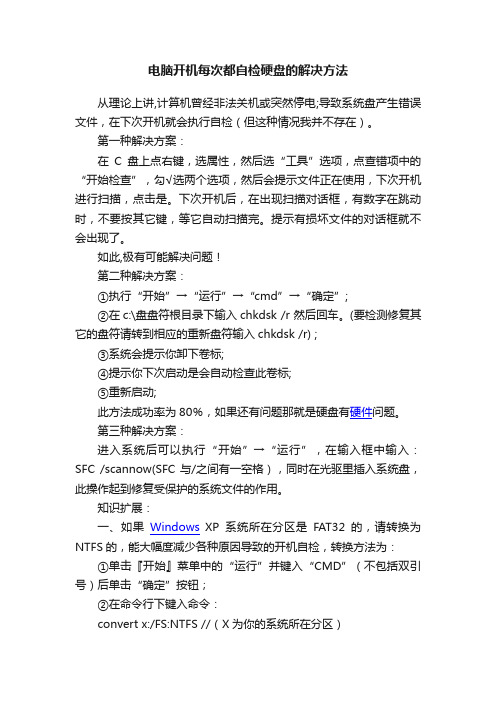
电脑开机每次都自检硬盘的解决方法从理论上讲,计算机曾经非法关机或突然停电;导致系统盘产生错误文件,在下次开机就会执行自检(但这种情况我并不存在)。
第一种解决方案:在C盘上点右键,选属性,然后选“工具”选项,点查错项中的“开始检查”,勾√选两个选项,然后会提示文件正在使用,下次开机进行扫描,点击是。
下次开机后,在出现扫描对话框,有数字在跳动时,不要按其它键,等它自动扫描完。
提示有损坏文件的对话框就不会出现了。
如此,极有可能解决问题!第二种解决方案:①执行“开始”→“运行”→“cmd”→“确定”;②在c:\盘盘符根目录下输入chkdsk /r 然后回车。
(要检测修复其它的盘符请转到相应的重新盘符输入chkdsk /r) ;③系统会提示你卸下卷标;④提示你下次启动是会自动检查此卷标;⑤重新启动;此方法成功率为80%,如果还有问题那就是硬盘有硬件问题。
第三种解决方案:进入系统后可以执行“开始”→“运行”,在输入框中输入:SFC /scannow(SFC与/之间有一空格),同时在光驱里插入系统盘,此操作起到修复受保护的系统文件的作用。
知识扩展:一、如果Windows XP系统所在分区是FAT32的,请转换为NTFS的,能大幅度减少各种原因导致的开机自检,转换方法为:①单击『开始』菜单中的“运行”并键入“CMD”(不包括双引号)后单击“确定”按钮;②在命令行下键入命令:convert x:/FS:NTFS //(X为你的系统所在分区)③系统会提示在下一次的重启进行转换操作,重启即可。
二、如果Windows XP系统所在分区已是NTFS的,仍然出现开机自检的问题,那么:①单击『开始』菜单中的“运行”并键入“CMD”(不包括双引号)后单击“确定”按钮;②在命令行下键入命令:Fsutil dirty query X: //(X为你的系统所在分区)检查该磁盘是否设置了Dirty Bit。
如果是的话,可能是硬盘本身的问题,请联系硬盘厂商或者计算机经销商进行检测。
电脑开机时总出现硬盘自检画面的解决方法
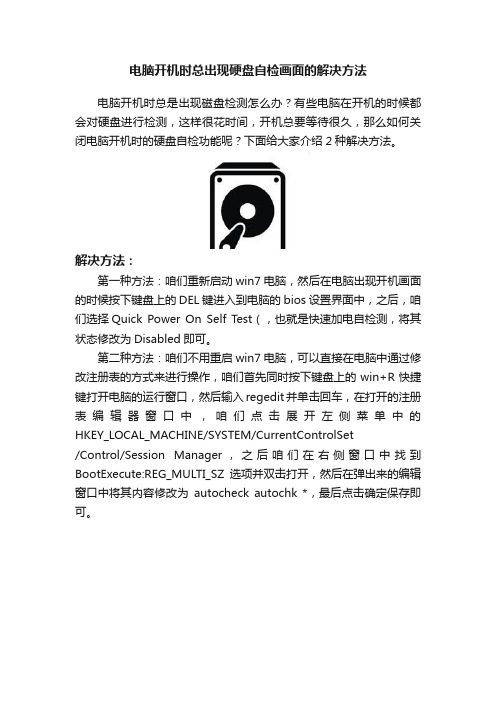
电脑开机时总出现硬盘自检画面的解决方法
电脑开机时总是出现磁盘检测怎么办?有些电脑在开机的时候都会对硬盘进行检测,这样很花时间,开机总要等待很久,那么如何关闭电脑开机时的硬盘自检功能呢?下面给大家介绍2种解决方法。
解决方法:
第一种方法:咱们重新启动win7电脑,然后在电脑出现开机画面的时候按下键盘上的DEL键进入到电脑的bios设置界面中,之后,咱们选择Quick Power On Self Test(,也就是快速加电自检测,将其状态修改为Disabled即可。
第二种方法:咱们不用重启win7电脑,可以直接在电脑中通过修改注册表的方式来进行操作,咱们首先同时按下键盘上的win+R快捷键打开电脑的运行窗口,然后输入regedit并单击回车,在打开的注册表编辑器窗口中,咱们点击展开左侧菜单中的HKEY_LOCAL_MACHINE/SYSTEM/CurrentControlSet
/Control/Session Manager,之后咱们在右侧窗口中找到BootExecute:REG_MULTI_SZ选项并双击打开,然后在弹出来的编辑窗口中将其内容修改为autocheck autochk *,最后点击确定保存即可。
取消开机自动检测硬盘

取消开机自动检测硬盘方法一:如果分区是FAT32格式,将其转换成NTFS,方法是在命令提示符下输入:convert X: /fs:ntfs方法二:如果是非正常的关机,然后开机检测时又跳过了,每一次都会运行的。
如果不是这个原因的话,您就要检查一下D盘状态是否正常,修正一下硬盘的错误。
方法为“开始”→“运行”,在窗口中输入“chkdsk X:/f”(x为盘符),这个命令可以检查文件系统中的逻辑错误,并进行修复;然后启动“磁盘碎片整理”对相应的磁盘进行碎片整理,可以消除再次的磁盘扫描。
如果还是不行,就可能是硬盘出现了坏道,最简单的方法是把D盘的数据备份一下,然后格式化D盘,就可以正常使用了。
方法三:打开“我的电脑”-右键点击X盘选择“属性”-选择“工具”-“查错”中点“开始检查”-选中“自动修复文件系统错误”和“扫描并试图恢复坏扇区”,然后点“开始”。
方法四:我们知道系统之所以要对磁盘进行扫描是因为在注册表中设置了“脏”字节。
在注册表中找到以下分支:[HKEY_LOCAL_MACHINESYSTEMCurrentControlSetControlSession Manager],在右侧的窗口中找到“BootExecute:REG_MULTI_SZ”,其键值就是windows关于磁盘扫描的,双击“BootExecute:REG_MULTI_SZ”将其内容改为:“autocheck autochk *”即可恢复成正常的状态;或把里面的数值数据全部删除,这样就可以彻底禁止非法关机和重启时运行磁盘扫描程序。
方法五:如果是硬盘出现坏道,请使用磁盘修复工具进行修复,如使用HDDRegenerate等。
其它:在开机后按DEL进入BIOS选择Quick Power On Self Test(快速加电自检测),选择Disabled就行了.。
解决win7每次开机磁盘检测现象
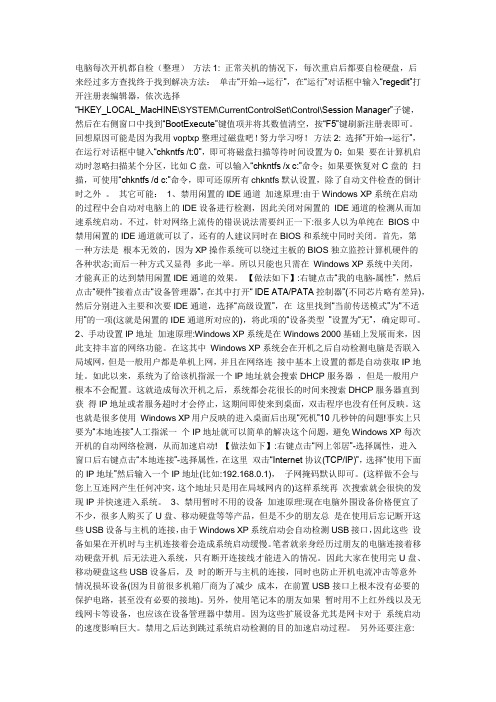
电脑每次开机都自检(整理)方法1: 正常关机的情况下,每次重启后都要自检硬盘,后来经过多方查找终于找到解决方法:单击“开始→运行”,在“运行”对话框中输入“regedit”打开注册表编辑器,依次选择“HKEY_LOCAL_MacHINE\SYSTEM\CurrentControlSet\Control\Session Manager”子键,然后在右侧窗口中找到“BootExecute”键值项并将其数值清空,按“F5”键刷新注册表即可。
回想原因可能是因为我用voptxp整理过磁盘吧!努力学习呀!方法2: 选择“开始→运行”,在运行对话框中键入“chkntfs /t:0”,即可将磁盘扫描等待时间设置为0;如果要在计算机启动时忽略扫描某个分区,比如C盘,可以输入“chkntfs /x c:”命令;如果要恢复对C盘的扫描,可使用“chkntfs /d c:”命令,即可还原所有chkntfs默认设置,除了自动文件检查的倒计时之外。
其它可能:1、禁用闲置的IDE通道加速原理:由于Windows XP系统在启动的过程中会自动对电脑上的IDE设备进行检测,因此关闭对闲置的IDE通道的检测从而加速系统启动。
不过,针对网络上流传的错误说法需要纠正一下:很多人以为单纯在BIOS中禁用闲置的IDE通道就可以了,还有的人建议同时在BIOS和系统中同时关闭。
首先,第一种方法是根本无效的,因为XP操作系统可以绕过主板的BIOS独立监控计算机硬件的各种状态;而后一种方式又显得多此一举。
所以只能也只需在Windows XP系统中关闭,才能真正的达到禁用闲置IDE通道的效果。
【做法如下】:右键点击“我的电脑-属性”,然后点击“硬件”接着点击“设备管理器”,在其中打开“ IDE ATA/PATA控制器”(不同芯片略有差异),然后分别进入主要和次要IDE通道,选择“高级设置”,在这里找到“当前传送模式”为“不适用”的一项(这就是闲置的IDE通道所对应的),将此项的“设备类型”设置为“无”,确定即可。
windows xp系统怎样取消开机硬盘自检

windows xp系统怎样取消开机硬盘自检
因为停电或非强行关机有的电脑每次开机的时候在进入欢迎画面之前都要出现蓝屏的硬盘自检,怎么解决
呢?请看下面
方法1:
请单击“开始→运行”,在“运行”对话框中输入“regedit”打开注册表编辑器,依次选择
“HKEY_LOCAL_MACHINE/SYSTEM/CurrentControlSet/Control/Session Manager”子键,然后在右侧窗口中找到“BootExecute”键值项并将其数值清空并确定,重新启动电脑即可!
方法2:
选择“开始→运行”,在运行对话框中键入“chkntfs /t:0”,即可将磁盘扫描等待时间设置为0;如果要在计算机启动时忽略扫描某个分区,比如C盘,可以输入“chkntfs /x c:”命令;如果要恢复对C盘的扫描,可使用“chkntfs /d c:”命令,即可还原所有chkntfs默认设置,大家参照上面的方法试试吧。
【快速取消Win7电脑开机自动检测硬盘让开机时间变慢的方法】开机硬盘自检怎么取消

【快速取消Win7电脑开机自动检测硬盘让开机时间变慢的方法】开机硬盘自检怎么取消每次开机的时候都要自动检测硬盘,这样会让开机时间变得更慢而且也觉得有点烦?那么如果取消呢?今天就让来教下大家吧,快来看看吧,希望能让大家有所收获!原因分析:1、有可能是非法关机造成的,比如直接断电;2、硬盘出现坏道也会出现开机自动检测硬盘的现象。
3、和硬盘的分区格式有关,FAT32格式在非法关机后会在开机时要求检测硬盘,而且必须检测完毕才不会在下次启动时重新检测,可以在系统中看到有一个文件中记录了检测是否结束的信息,有时即使检测完成了也会因为这个文件没有更新而在下次开机时重新检测。
解决方案:方法一、或者是你在BIOS设置中选择了每次开机都要检测硬盘,和你的电脑配置是没有关系的。
解决方法在开机后按DEL进入BIOS选择Quick Power On Self Test(快速加电自检测),你的一定设为了Enabled了,选择Disabled,将其关闭就行了。
方法二、如果分区是FAT32格式的话,建议将其转换成NTFS,操作方法是打开命令提示符下并输入:convert X:/fs:ntfs,回车即可;方法三、如果是由于非正常的关机,如果每次都跳过每一次都还是会运行的,如果不是这样原因的话就要检查一下D盘状态是否正常,修正一下硬盘的错误,具体方法是:依次点击“开始”→“运行”,在窗口中输入“chkdskX:/f”(x 为盘符),这个命令可以检查文件系统中的逻辑错误,并进行修复,接着启动“磁盘碎片整理”对相应的磁盘进行碎片整理,可以消除再次的磁盘扫描,还不行的话就有可能是硬盘出现了坏道,最简单的方法是把D盘的数据备份一下,然后格式化D盘,这样就可以正常使用了。
方法四:修改注册表,打开注册表依次定位到[HKEY_LOCAL_MACHINE/SYSTEM/CurrentControlSet/Control/Session Manager],在右侧的窗口中找到“BootExecute:REG_MULTI_SZ”,其键值就是windows关于磁盘扫描的,双击“BootExecute:REG_MULTI_SZ”将其内容改为:“autocheck autochk *”,回车即可恢复成正常的状态,或者把里面的数值数据全部删除,这样就可以彻底禁止非法关机和重启时运行磁盘扫描程序。
如何关闭电脑启动时硬盘自检

如何关闭电脑启动时硬盘自检
电脑启动时硬盘自检既耽误我们的开机时间又没有太多的必要。
那么如何关闭电脑启动时硬盘自检呢?下面就让小编来告诉大家吧,欢迎阅读。
1、将硬盘分区从FAT32转换成NTFS,*作方法是:开始——运行——输入:CMD。
在打开命令提示符下并输入:convertX:/fs:ntfs,回车即可。
2、开机后长按DEL进入BIOS选择QuickPowerOnSelfTest将设定值改为Disabled,即将其关闭就行了。
3、修改注册表,打开注册表依次定位到[HKEY_LOCAL_MACHINE/SYSTEM/CurrentControlSet/Control/Se ssionManager],在右侧的窗口中找到“BootExecute:REG_MULTI_SZ”,其键值就是windows关于磁盘扫描的,双击“BootExecute:REG_MULTI_SZ”将其内容改为:“autocheckautochk*”,回车即可恢复成正常的状态,或者把里面的数值数据全部删除,这样就可以彻底禁止非法关机和重启时运行磁盘扫描程序。
4、若是非正常关机造成的硬盘扫描,可以在“开始”菜单下点击【运行】,输入“chkdskX:/f”(x为盘符),这个命令可以检查文件系统中的逻辑错误,并进行修复,接着启动“磁盘碎片整理”对相应的磁盘进行碎片整理。
解决每次开机都检测硬盘-怎样关闭开机检测硬盘
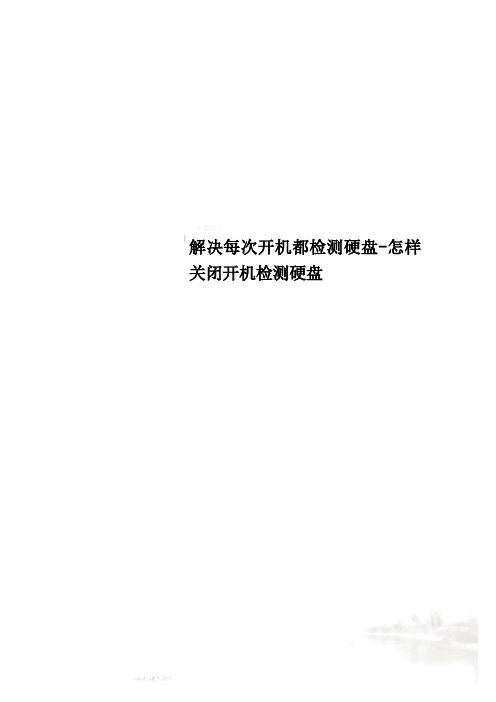
解决每次开机都检测硬盘-怎样关闭开机检测硬盘解决每次开机都检测硬盘怎样关闭开机检测硬盘?1、系统的问题系统解决在Windows界面下,通过"磁盘碎片整理"程序来完成。
首先启动"CMD"键入"chkdsk x: /f"(x 为盘符)进行扫描;然后启动"磁盘碎片整理"对相应的磁盘进行碎片整理,可以消除再次的磁盘扫描。
2、注册表也来阻止扫描知道系统之所以要对磁盘进行扫描是因为在注册表中设置了"脏"字节。
在注册表中找到以下分支:"Hkey_local_machine\System\CurrentCont rolSet\Control\Session Manager"在注册表右侧的窗口中找到"BootExecute:REG_MULTI_SZ"键值就是windows关于磁盘扫描的,双击"BootExecute:REG_MULTI_SZ"将其改为:"autocheck autochk *"即可恢复成正常的状态。
3、使用第三方软件到最低。
解决每次开机都检测硬盘其实出现"volume is dirty"的主要原因,通常是由于没能正确的关机引起,例如死机后直接关掉电源。
为了确保硬盘内资料的完整,Windows xp会将可能有问题的分割区表示为"dirty"。
在下次启动系统时会自动进行检查(就是chkdsk)。
理论上假如能便顺利通过的话,便会取消"dirty"的表示,但这个做法有时也会失效,导致每次开机都会重复扫描硬盘。
解决如下:1、"运行"里输入"cmd"进入dos prompt。
2、输入"fsutil dirty query z:"其中"z"代表你要检查的盘符。
取消开机检查磁盘的三种方法

取消开机检查磁盘的三种方法在我们使用电脑的过程中,有时候会遇到开机时电脑自动进行磁盘检查的情况,这不仅会耗费一定的时间,还可能影响我们的工作效率。
所以很多人希望能够取消这一磁盘检查功能。
本文将介绍取消开机检查磁盘的三种方法,供大家参考。
方法一:使用命令行取消开机检查磁盘在Windows系统中,我们可以通过命令行来取消开机检查磁盘的功能。
我们需要以管理员身份打开命令提示符。
然后,输入以下命令:chkntfs /x C:C:代表我们要取消检查的磁盘,如果我们有多个磁盘需要取消检查,可以依次输入相应的命令。
完成后重新启动电脑,即可发现开机时不再进行磁盘检查。
方法二:通过注册表取消开机检查磁盘在Windows系统中,我们还可以通过修改注册表来取消开机检查磁盘。
我们需要以管理员身份打开注册表编辑器。
然后,找到以下注册表项:HKEY_LOCAL_MACHINE\SYSTEM\CurrentControlSet\Control\Session Manager在右侧窗格中找到名为BootExecute的值,双击它,在弹出的对话框中编辑数值数据,将其中内容删除或注释掉,保存后退出注册表编辑器。
重新启动电脑,即可取消开机检查磁盘。
方法三:使用组策略取消开机检查磁盘如果我们使用的是专业版或更高版本的Windows系统,还可以通过组策略来取消开机检查磁盘。
我们需要按下Win + R组合键打开运行窗口,输入gpedit.msc后回车打开本地组策略编辑器。
然后,依次展开“计算机配置”、“Windows设置”、“安全设置”、“本地策略”、“用户权利分配”,在右侧窗格找到“调度程序权限”,双击它,将其中包含“检查磁盘”的条目选中并删除或右键编辑属性设置为禁用,保存后退出组策略编辑器。
重新启动电脑,即可取消开机检查磁盘。
总结:通过上述三种方法,我们可以相对简单地取消开机检查磁盘的功能,从而节省一定的开机时间,提高工作效率。
在进行任何系统设置修改时,我们都需要谨慎操作,以免造成不必要的问题。
为什么每次开机总是检查D盘 如何解决?

winXP每次开机启动都CHKDSK检查扫描硬盘D盘?每次系统启动都检查D盘,但是每次检查都没有错误。
解决办法:启动命令行操作界面:开始>运行>CMD执行:C:\>fsutil dirty query d:卷 - d: 已损坏上述命令检查D盘的标记,问题中的情况,通常是"已损坏"的情况。
如果是这样,执行:C:\>chkntfs /x d:文件系统的类型是 NTFS。
上述命令通知Windows下次启动时不要检查d盘。
重起机器,这回应该不会检查d盘了。
再启动命令行操作界面:开始>运行>CMD执行:C:\>chkdsk /f /r d:文件系统的类型是 NTFS。
经过5步操作之后,将会设置D盘的标志位。
执行:C:\>fsutil dirty query d:卷 - d: 没有损坏大功告成。
下一次启动应该不会再检查D盘了。
几条小命令:C:\Documents and Settings\Gauss>chkntfs /?在启动时显示或修改磁盘检查。
CHKNTFS volume [...]CHKNTFS /DCHKNTFS /T[:time]\r\nCHKNTFS /X volume [...]CHKNTFS /C volume [...]volume: 指定驱动器(后面跟一个冒号)、装入点或卷名。
/D 将计算机恢复成默认状态,启动时检查所有驱动器,并对有问题的驱动器执行 chkdsk 命令。
/T:time 将 AUTOCHK 初始递减计数时间改成指定的时间量,单位为秒数。
如果没有指定时间,则显示当前设置。
/X 排除启动时不作检查的驱动器。
上次执行此命令排除的驱动器此时无效。
/C 安排启动时检查驱动器,如果驱动器有问题,运行 chkdsk。
XP每次启动时总是扫描硬盘,用你提供的方法解决了问题。
我是在不重启系统的情况下直接用chkdsk e: /r这个精简命令修复了硬盘,因为/r参数已经隐含包括了/f参数,所以这样使用效果是一样的。
开机总是提示D盘检测

今早开机提示D盘检测,浅兰色屏幕(和以前非法关机是一个颜色)上出现提示CHECK D盘等一串英文,
之后每次开机都这样先提示
是什么原因?
1.开机按del键进入BIOS,进入高级配置页面(Advanced Setup Page),找到Quick Boot项,设置为Enabled.按F10回车保存再开机就会跳过自检直接进系统了。
2.点开始-运行-输入chkntfs /x 后面加盘符,比如禁止d盘开机自检就输入chkntfs /xd: chkntfs /t:0
就看你有几个盘了最好把每个盘都禁止开机自检,重启电脑,进系统的速度快了吧。
3.关闭磁盘硬盘自检扫描打开注册表编辑器,依次选择“HKEY_LOCAL_MACHINE\SYSTEM\CurrentControlSet\Control\Session Manager”子键,然后在右侧窗口中找到“BootExecute”键值项并将其数值清空,最后按“F5”键刷新注册表即可!。
怎么关闭电脑关机硬盘自检功能

怎么关闭电脑关机硬盘自检功能
在默认的系统设置中,我们关闭电脑时候都会开启硬盘自检,这很浪费我们时间,下面就由店铺跟大家分享具体的处理方法吧,希望对大家有所帮助~
关闭电脑关机时硬盘自检的方法
首先按下Win+R,打开运行窗口,输入gpedit.msc,打开组策略。
在计算机配置下方,依次打开管理模板,在系统中找到关机选项,单击。
在右侧可以看到“关闭会阻止或取消关机的应用程序的自动终止功能”的设置,双击打开。
将未配置更改为已启用,然后点击应用。
这样设置会使得电脑关机不进行自检,相关程序也不会再关机过程中自动结束,就可以加快关机的速度。
怎么关闭电脑关机硬盘自检功能在默认的系统设置中,我们关闭电脑时候都会开启硬盘自检,这很浪费我们时间,下面就由店铺跟大家分享具体的处理方法吧,希望对大家有所帮助~ 关闭电脑关机时硬盘自检的方法首先按下Win+R,打开运行窗口,输入gpedit.msc,打开组推荐度:点击下载文档文档为doc格式。
- 1、下载文档前请自行甄别文档内容的完整性,平台不提供额外的编辑、内容补充、找答案等附加服务。
- 2、"仅部分预览"的文档,不可在线预览部分如存在完整性等问题,可反馈申请退款(可完整预览的文档不适用该条件!)。
- 3、如文档侵犯您的权益,请联系客服反馈,我们会尽快为您处理(人工客服工作时间:9:00-18:30)。
autocheck autochk /p \??\D:
autocheck autochk /p \??\H:
autocheck autochk *
这样的内容,清除掉试一试
也可以选择“开始→运行”,在运行对话框中键入“chkntfs /t:0”,即可将磁盘扫描等待时间设置为0;如果要在计算机启动时忽略扫描某个分区,比如C盘,可以输入“chkntfs /x c:”命令;如果要恢复对C盘的扫描,可使用“chkntfs /d c:”命令,即可还原所有chkntfs默认设置,除了自动文件检查的倒计时之外。
在实际使用计算机中,由于死机、非正常关机等原因,Windows可能会出现一些系统故障。我们应该针对这些故障做必要的调查采取相应的措施。在日常使用中应该尽量避免不正确的操作,对硬盘中的重要文件做到异地备份将损失降到最低。
其他方法:
A 右键我的电脑=属性=高级=启动故障恢复,把里面的勾选全去掉。再就是右键我的电脑=属性=高级时有个错误报告,把它设置为,禁用错误汇报,和“但在发生严重错误......”这项也去掉勾选。 其二、就是BIOS里的设置,这项技术含量高了点 如果安装了分区类的软件也有可能出现这类问题。
如果经常是这样的话,那有可能是硬盘分区表有问题,或有坏道。可以对故障盘进行扫描检测和修复损坏扇区,进行碎片整理,然后重新启动电脑。
B 这个问题只需取消开机自检就OK了!需要的时候再打开(cmd窗口进入扫描盘目录,输入输入chkdsk /f即可下次开机扫描该盘)
"BootExecute"=hex(7):00,00
保存时类型选择“所有文件”,再输入 .reg
关闭每次开机硬盘自检的方法 (详细)
1、机器的自检:
是的,在BIOS里面设置里面可以设置。(Power-On-Self-Test )
2、启动的时候自动扫描硬盘:
以下指XP:
(很多垃圾系统只要一安装,每次都有开机自检,搞得菜鸟们很烦却又无可奈何)
最简单方法:
将下面一段字符复制到一个记事本中,另存为“取消自检.reg”,再双击导入注册表,即可取消所有的开机自检!
Windows Registry Editor Version 5.00
[HKEY_LOCAL_MACHINE\SYSTEM\CurrentControlSet\Control\Session Manager]
出现这种情况一般是非正常关机造成的,这是硬盘自检,属于正常现象,只不过比较耽误时间,如果你觉得烦是可以取消的。
Windows在不正常关机的情况下(如:突然断电等),就会在下次启动电脑时进行磁盘扫描。可是往往等它完成扫描后,再一次启动电脑时它还是“阴魂不散”的继续扫描。我就遇到过这种情况,所以就总结了以下几条经验,希望能给大家一些参考。
/D 将计算机恢复成默认状态,启动时检查所有驱动器,并对有问
题的驱动器执行 chkdsk 命令。
/T:time 将 AUTOCHK 初始递减计数时间改成指定的时间,单位为秒数。
如果没有指定时间,则显示当前设置。
/X 排除启动时不作检查的驱动器。上次执行此命令排除的驱动器此
关闭开机硬盘自检的方法
选择“开始→运行”,在运行对话框中键入“chkntfs /t:0”,即可将磁盘扫描等待时间设置为0;如果要在计算机启动时忽略扫描某个分区,比如C盘,可以输入“chkntfs /x c:”命令;如果要恢复对C盘的扫描,可使用“chkntfs /d c:”命令,即可还原所有chkntfs默认设置,除了自动文件检查的倒计时之外。
这个问题原因可能很多,比如硬盘有坏区。
或者关机不正常。
你试一试在XP下把全部磁盘扫描一次(自动修复错误)
查看注册表:HKEY_LOCAL_MACHINE\SYSTEM\CurrentControlSet\Control\Session Manager BootExecute\
3、使用第三方软件
硬盘是一个很敏感的配件,日常的维护工作也十分重要。我通过Drive Health来检测硬盘健康状况,用windows优化大师休复硬盘中的逻辑错误。重点说一下对优化大师的设置(如图),“系统清理维护/系统磁盘医生”中点击“设置”将第一、四个选项勾选上。选择要整理的磁盘,点击“检查”即可。(相应选项的解释请参考“windows优化大师”的帮助)
1、系统的问题系统解决
我们在Windows界面下,通过“磁盘碎片整理”程序来完成。首先启动“CMD”键入“chkdsk x: /f”(x为盘符)进行扫描;然后启动“磁盘碎片整理”对相应的磁盘进行碎片整理,可以消除再次的磁盘扫描。
2、注册表也来阻止扫描
我们知道系统之所以要对磁盘进行扫描是因为在注册表中设置了“脏”字节。在注册表中找到以下分支:“Hkey_local_machine\System\CurrentControlSet\Control\Session Manager”在注册表右侧的窗口中找到“BootExecute:REG_MULTI_SZ”键值就是windows关于磁盘扫描的,双击“BootExecute:REG_MULTI_SZ”将其改为:“autocheck autochk *”即可恢复成正常的状态。
4、格式化硬盘
如果以上的方法还是不行的话就要将相应的硬盘进行格式化了,我在使用电脑时系统极其不稳定常常重启,然后就是磁盘扫描。我很奇怪就打开“事件查看器”一大堆的警告:事件为NTFS,描述为文件系统不正常。不过在windows中能够正常访问该盘的内容,我还是为了以防万一格式了。果然听不到硬盘较大的声响,还有那讨厌的磁盘扫描了。
关闭WINXP开机硬盘自检
CHKNTFS volume [...]
CHKNTFS /D
CHKNTFS /T[:time]\r\r
CHKNTFS /X volume [...]
CHKNTFS /C volume [...]
volume 指定驱动器号(后面跟一个冒号)、装入点或卷名。
时无效。
/C 安排启动时检查驱动器,如果驱动器有问题,运行 chkdsk。
如果没有指定命令行开关,CHKNTFS 会显示每一驱动器有问题的位的状态。
去掉就应该是 在cmd里面“chkntfs /x c: d: e: f:”还有的话就g H 等。
